[การแก้ไข 11 อันดับแรก] iPhone คิดว่ามีหูฟังอยู่
"iPhone 6S plus คิดว่ามีหูฟังอยู่ด้วย ตอนแรกฉันคิดว่าลำโพงของฉันหยุดทำงานและจากนั้นฉันสังเกตเห็นว่ามี "หูฟัง" อยู่เหนือแถบระดับเสียง ฉันพยายามทำความสะอาดพอร์ตแล้วและยังคงติดอยู่ในโหมดนั้น
ถ้าคุณ iPhone คิดว่ามีหูฟังอยู่ ในขณะที่สถานการณ์จริงนั้นสมบูรณ์แตกต่างกันโทรศัพท์ของคุณจะไม่เล่นเพลงใด ๆ บนลำโพงเพราะ iPhone ของคุณคิดว่าหูฟังเสียบอยู่ดังนั้นเสียงควรถูกส่งไปที่หูฟังของคุณและไม่ส่งไปที่ลำโพง
ผู้ใช้ iPhone หลายคนบ่นเรื่องนี้เนื่องจากไม่สามารถใช้ลำโพงกับโทรศัพท์ได้ หากคุณอยู่ในสถานการณ์เช่นนี้คุณอาจต้องการออกไปจากนั้นและเริ่มใช้งานลำโพงหลักของโทรศัพท์ของคุณโชคดีที่มีหลายวิธีในการแก้ไขปัญหาและคำแนะนำต่อไปนี้แสดงวิธีต่างๆสำหรับคุณ .
- ส่วนหนึ่ง 1. ทำไม iPhone คิดว่าหูฟังเสียบอยู่
- ส่วนหนึ่ง 2. แก้ไขทั่วไป "iPhone พูดว่าเสียบหูฟัง"
- ส่วนที่ 3 ทางออกที่ดีที่สุดสำหรับ "iPhone คิดว่าหูฟังเสียบอยู่"
ทำไม iPhone ถึงคิดว่าหูฟังเสียบอยู่
ก่อนที่คุณจะเริ่มใช้การแก้ไขคุณอาจต้องการทราบว่าทำไม iPhone ของคุณถึงพูดว่าหูฟังเสียบอยู่แม้ว่าจะไม่ใช่เคส
1. ปัญหาซอฟต์แวร์
อาจเป็นไปได้ว่ามีซอฟต์แวร์ขัดข้องอยู่iPhone ของคุณกำลังคิดว่าหูฟังเสียบอยู่ในกรณีนี้คุณสามารถใช้การแก้ไขซอฟต์แวร์ใด ๆ กับอุปกรณ์ของคุณและจะแก้ไขปัญหาให้คุณ
2. ปัญหาฮาร์ดแวร์
บางครั้งอาจเป็นปัญหาฮาร์ดแวร์เช่นช่องเสียบหูฟังของคุณได้รวบรวมฝุ่นเมื่อเวลาผ่านไปและจำเป็นต้องทำความสะอาด มีวิธีแก้ไขปัญหานี้เช่นกัน
ส่วนหนึ่ง 2. แก้ไขทั่วไป "iPhone พูดว่าเสียบหูฟัง"
หากไม่มีความกังวลใจเพิ่มเติมลองไปที่วิธีแก้ปัญหาของแก้ไขปัญหาหูฟังบน iPhone ของคุณ วิธีการต่อไปนี้ควรใช้ได้กับ iPhone XS / XS Max / XR / X, iPhone 8, iPhone 7, iPhone 6, และ iPhone เกือบทุกรุ่นอื่น ๆ
1. รีสตาร์ท / บังคับให้รีสตาร์ท iPhone ของคุณ
เมื่อคุณพบปัญหาเป็นครั้งแรกบน iPhone สิ่งแรกที่คุณจะต้องทำคือบังคับให้รีบูต iPhone ของคุณ มันช่วยแก้ไขปัญหาต่าง ๆ ในอุปกรณ์ของคุณและควรทำงานในปัญหาหูฟังของคุณด้วย

หากคุณใช้ iPhone 6s หรือรุ่นก่อนหน้าให้กดปุ่มโฮมค้างไว้และปุ่มพักเครื่องจนกระทั่งโลโก้ Apple ปรากฏขึ้นและอุปกรณ์จะรีสตาร์ท
หากคุณใช้ iPhone 7/7 Plus ให้กดปุ่มลดระดับเสียงและปุ่มด้านข้างค้างไว้จนกระทั่งโลโก้ Apple ปรากฏขึ้นและอุปกรณ์จะรีสตาร์ท
หากคุณใช้ iPhone XS, XS Max, XR ล่าสุดหรือ iPhone X, 8, 8 Plus จากนั้นกดปุ่มปรับระดับเสียงขึ้นและลง จากนั้นกดปุ่มด้านข้างค้างไว้นานจนกระทั่งโลโก้ Apple ปรากฏขึ้นและอุปกรณ์รีสตาร์ท
2. ถอดเคสโทรศัพท์ของคุณ
หากคุณใช้เคสสำหรับ iPhone ของคุณที่ไม่ได้รับการรับรองอาจทำให้เกิดปัญหากับช่องเสียบหูฟังของคุณและคุณต้องถอดออกเพื่อทดสอบว่า iPhone ของคุณยังระบุว่าเสียบหูฟังเอาไว้

เพียงนำเคสออกจาก iPhone ของคุณและเล่นแทร็กเพลงบนอุปกรณ์ของคุณ หากเล่นนอกลำโพงปัญหาของคุณจะได้รับการแก้ไข
3. เสียบหูฟังเข้าและออก
เนื่องจาก iPhone ของคุณคิดว่าคุณได้เสียบหูฟังเอาไว้แล้วคุณเสียบเข้ากับหูฟังจริง ๆ แล้วดูว่ามันช่วยแก้ไขปัญหาได้หรือไม่
เสียบหูฟังใน iPhone แล้วถอดออกหลังจากนั้นสองสามวินาที ดูว่าคุณสามารถเล่นไฟล์เพลงโดยใช้ลำโพงของอุปกรณ์ของคุณหรือไม่
4. เปิด / ปิดโหมดเครื่องบิน
บางครั้งคุณสมบัติที่ไม่มีส่วนเกี่ยวข้องกับหูฟังจะช่วยแก้ไขปัญหาได้ เรากำลังพูดถึงโหมดเครื่องบินที่ช่วยแก้ไขปัญหาหลาย ๆ อย่างบน iPhone ในหลาย ๆ กรณี

เปิดแอพการตั้งค่าบน iPhone ของคุณแล้วเปิดสลับสำหรับโหมดเครื่องบินไปที่ตำแหน่งเปิด รอประมาณสิบวินาทีแล้วหมุนสลับกลับไปที่ตำแหน่งปิด ดูว่าสิ่งนั้นได้แก้ไขปัญหาของคุณหรือไม่
5. เชื่อมต่อ iPhone ของคุณกับลำโพง Bluetooth
เป็นความคิดที่ฉลาดที่จะเชื่อมต่อ iPhone ของคุณเข้ากับลำโพงบลูทู ธ เมื่อ iPhone ของคุณคิดว่าเสียบหูฟังไว้แล้วมันจะช่วยให้คุณแก้ไขปัญหาได้และมันง่ายที่จะทำ

เปิดแอพการตั้งค่าบน iPhone ของคุณแล้วแตะที่บลูทู ธ เลือกลำโพงบลูทู ธ จากรายการและเชื่อมต่อกับมัน
6. เสียบหูฟังในขณะที่เล่นเพลง
นี่คือการแก้ไขที่น่าสนใจที่จะใช้ตามที่มันคุณต้องเล่นแทร็กเพลงขณะที่เสียบหูฟัง เปิดแอพ Music บน iPhone ของคุณแล้วเล่นเพลง เชื่อมต่อหูฟังของคุณเข้ากับ iPhone ในขณะที่กำลังเล่นแทร็ก จากนั้นหยุดการติดตามจากการเล่นและถอดปลั๊กหูฟัง
7. ทำความสะอาดภายในแจ็คหูฟัง
หากคุณไม่ได้ทำความสะอาด iPhone เป็นเวลานานช่องเสียบหูฟังอาจเก็บฝุ่นตลอดเวลาและนั่นอาจเป็นสาเหตุที่ทำให้ iPhone ของคุณคิดว่าเสียบปลั๊กหูฟังแล้ว
ใช้ผ้าสะอาดเช็ดเบา ๆ ที่ช่องเสียบหูฟังบน iPhone ของคุณ จากนั้นเล่นแทร็กเพลงและดูว่ามันเล่นโดยใช้ลำโพงบนอุปกรณ์
8. เปลี่ยนการตั้งค่า "การโทรสายสัญญาณเสียง" เป็นอัตโนมัติ
หากคุณหันหน้าไปทาง iPhone 6 คิดว่าหูฟังเสียบอยู่กับปัญหาสำหรับการโทรด้วยเสียงเท่านั้นคุณสามารถเปลี่ยนการตั้งค่าบน iPhone ของคุณเพื่อให้มั่นใจว่าเสียงจะถูกส่งไปยังปลายทางที่ถูกต้อง
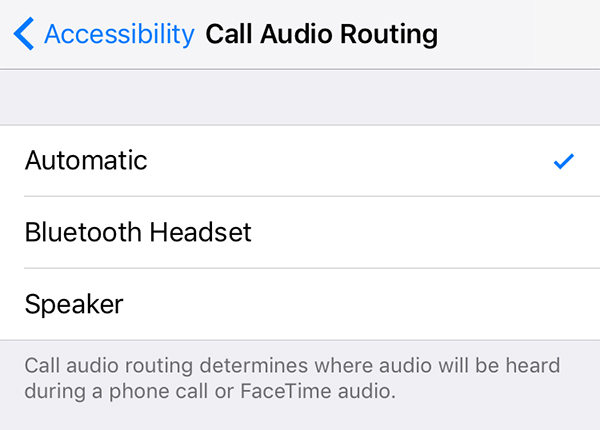
เปิดแอพการตั้งค่าบน iPhone ของคุณแล้วมุ่งไปที่ทั่วไป> ผู้พิการ> โทรสายสัญญาณเสียงแล้วเลือกอัตโนมัติ จากนั้นจะเลือกปลายทางโดยอัตโนมัติสำหรับการโทรด้วยเสียงของคุณ
9. รีเซ็ตการตั้งค่าทั้งหมดบน iPhone
หากมีการเปลี่ยนแปลงมากมายที่ทำไปแล้วการตั้งค่า iPhone ของคุณบางอย่างจากการตั้งค่าเหล่านั้นอาจทำให้เกิดปัญหา ในกรณีนี้ขอแนะนำให้คุณรีเซ็ตการตั้งค่าทั้งหมดใน iPhone ของคุณ

หากต้องการทำเช่นนั้นให้เปิดแอปการตั้งค่าและมุ่งหน้าไปที่ทั่วไป> รีเซ็ตและแตะที่รีเซ็ตการตั้งค่าทั้งหมด
10. ถาม Apple เพื่อขอความช่วยเหลือ
หากวิธีใดวิธีหนึ่งดังกล่าวข้างต้นไม่ได้ผลสำหรับคุณคุณอาจต้องการเยี่ยมชม Apple Center เพราะพวกเขาจะสามารถช่วยเหลือคุณได้
โดยปกติแล้วใครบางคนที่ศูนย์จะเข้าใจปัญหาและจำเป็นต้องแก้ไขอุปกรณ์
ส่วนที่ 3 ทางออกที่ดีที่สุดสำหรับ "iPhone คิดว่าหูฟังเสียบอยู่"
หากวิธีการทั้งหมดข้างต้นล้มเหลวในการแก้ปัญหาของคุณปัญหาระบบปฏิบัติการของอุปกรณ์ของคุณอาจมีปัญหาและคุณจะต้องแก้ไขระบบปฏิบัติการทั้งหมด โชคดีที่มีเครื่องมือที่ทำให้งานของคุณง่ายขึ้นซึ่งเรียกว่า https://www.tenorshare.com/products/reiboot.html ซึ่งช่วยให้คุณสามารถแก้ไขปัญหาต่างๆบนอุปกรณ์ที่ใช้ iOS คุณสมบัติการซ่อมแซมระบบปฏิบัติการจะช่วยให้คุณซ่อมแซมระบบปฏิบัติการบน iPhone ของคุณ นี่คือวิธี:
ขั้นตอนที่ 1: ดาวน์โหลดและเรียกใช้เครื่องมือบนคอมพิวเตอร์ของคุณ เชื่อมต่อ iPhone กับคอมพิวเตอร์ของคุณและคลิก ซ่อมแซมระบบปฏิบัติการ ในซอฟต์แวร์

ขั้นตอนที่ 2: คลิกที่ เริ่มการซ่อมแซม และคุณจะถูกขอให้นำเข้าเฟิร์มแวร์หรือดาวน์โหลดเฟิร์มแวร์สำหรับการซ่อมแซมระบบปฏิบัติการ

ขั้นตอนที่ 3: หลังจากดาวน์โหลดแพ็กเกจเฟิร์มแวร์คลิกที่ ซ่อมทันที เพื่อเริ่มซ่อมอุปกรณ์ของคุณ
หากคุณ "ได้รับปัญหา" iPhone ของฉันคิดว่าหูฟังเสียบอยู่ "สิ่งที่กล่าวมาข้างต้นจะช่วยคุณแก้ไขได้บนอุปกรณ์ของคุณ

หาก iPhone ของคุณคิดว่ามีหูฟังอยู่ในตัวคุณแล้วไม่สามารถใช้ลำโพงคู่มือข้างต้นจะช่วยให้คุณแก้ไข iPhone ที่ติดอยู่ในโหมดหูฟังหากเป็นปัญหาร้ายแรงของระบบปฏิบัติการ ReiBoot จะช่วยคุณแก้ไขด้วยอุปกรณ์ของคุณ









